Grüne Blase vs. Blaue Blasen werden weiterhin eines der größten Ärgernisse sein, bis Apple es Android-Benutzern ermöglicht, am Spaß teilzunehmen. Aber wussten Sie, dass die Messages-App viel mehr bietet, als nur lustige Memes hin und her zu schicken?
Inhalt
- Verwandte Lektüre
-
Installieren Sie Apps für Nachrichten auf iOS 15
- Apps für Nachrichten aktivieren
- Apps für Nachrichten löschen
-
Beste Apps für Nachrichten
- Zusammenhängende Posts:
Verwandte Lektüre
- Nachrichten (und iMessage) funktionieren nicht? Fix
- Verwenden Sie die Notizen-App, um heimlich Nachrichten an Ihre Freunde zu senden
- Gruppennachrichten werden einzeln auf dem iPhone beantwortet
- So speichern Sie schnell alle Bilder aus Textnachrichten auf dem iPhone
- Apple Watch sagt, dass ich ungelesene Nachrichten habe, wenn ich es nicht tue
Es gibt eine Reihe von Apps und Aufklebern, die installiert werden können und nur angezeigt werden, wenn Sie Nachrichten verwenden. Wenn dies eine Offenbarung für Sie ist, haben Sie Glück, denn wir werden uns ansehen, wie Sie Apps für Messages auf iOS 15 installieren.
Installieren Sie Apps für Nachrichten auf iOS 15
Es besteht die Möglichkeit, dass viele Ihrer vorhandenen Apps Nachrichten bereits in irgendeiner Form oder Weise unterstützen. Wenn Sie jedoch den dedizierten App Store durchsuchen und Apps für Nachrichten installieren möchten, können Sie dies folgendermaßen tun:
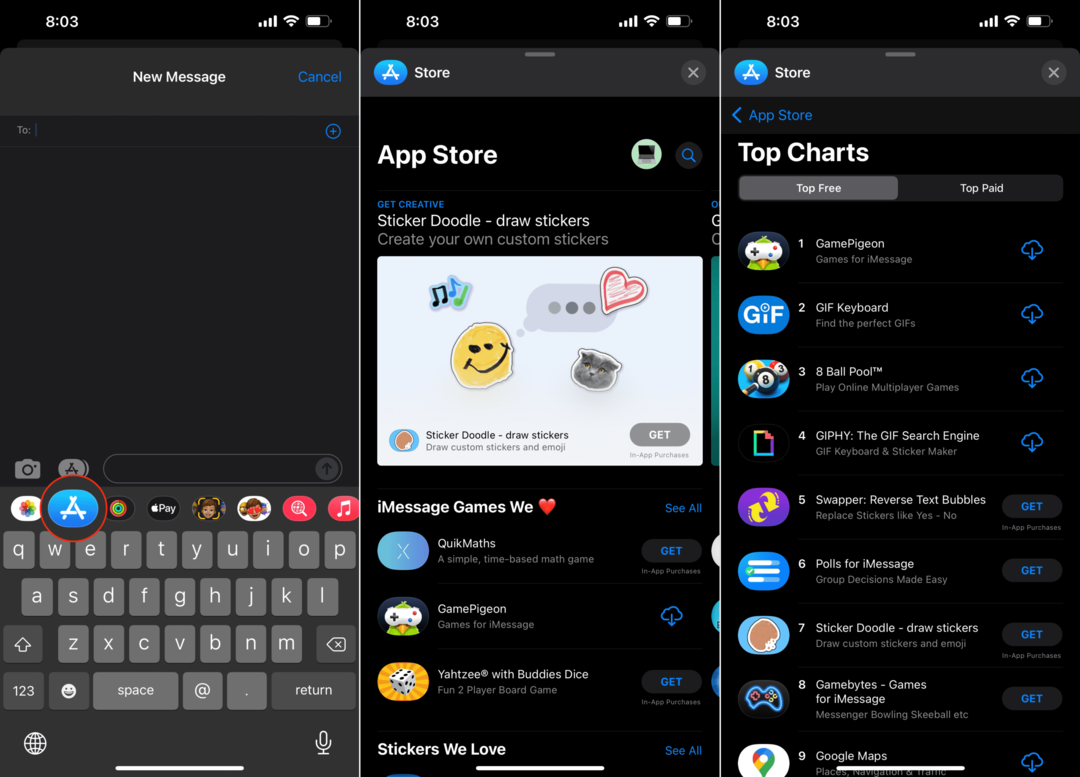
- Öffne das Mitteilungen App auf Ihrem iPhone mit iOS 15.
- Tippen Sie auf eine Ihrer bestehenden Konversationen oder starten Sie eine neue.
- Tippen Sie in der Symbolleiste über der Tastatur auf das Appstore Symbol.
- Suchen und installieren Sie eine App, die Sie in Nachrichten verwenden möchten.
Nachdem die Installation der App abgeschlossen ist, wird das Symbol in der oben genannten Symbolleiste angezeigt. Wenn es nicht sofort sichtbar ist, können Sie nach links oder rechts wischen, bis Sie das Symbol sehen.
Apps für Nachrichten aktivieren
Falls Sie bereits Apps installiert haben, die auch mit Nachrichten funktionieren, sollten Sie sie aktivieren. Auf diese Weise können Sie die zusätzlichen Funktionen tatsächlich nutzen, von denen Sie möglicherweise nicht wussten, dass sie bereits verfügbar sind.
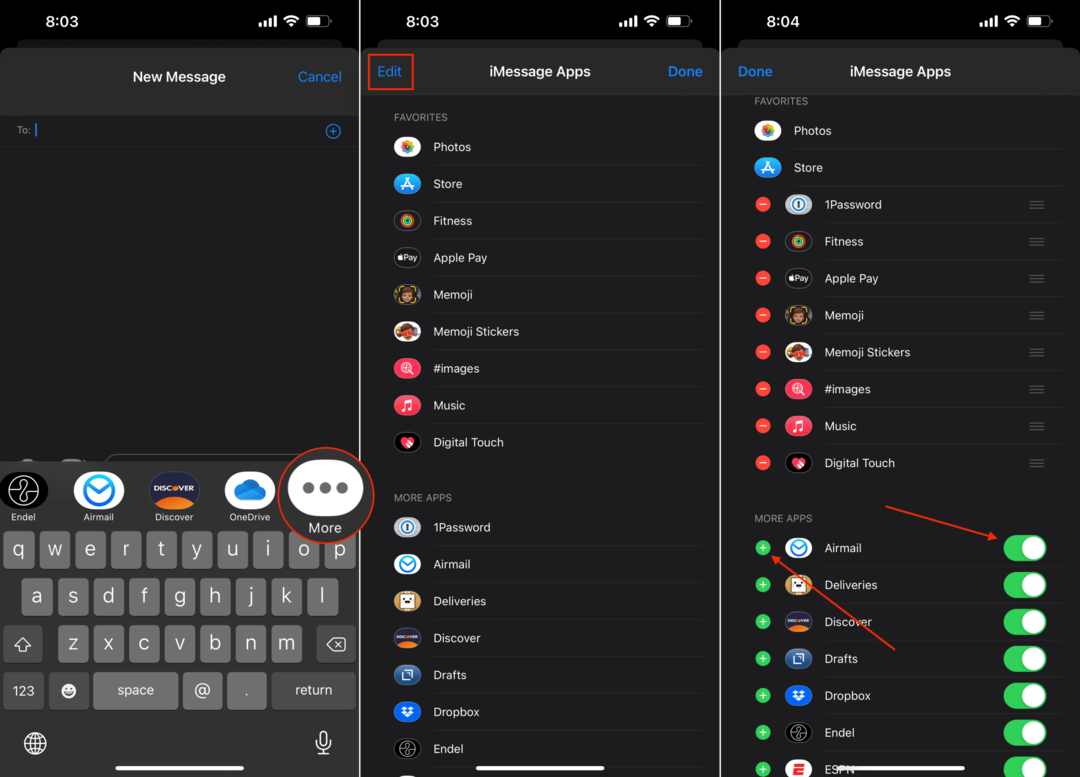
- Öffne das Mitteilungen App auf Ihrem iPhone mit iOS 15.
- Tippen Sie auf eine Ihrer bestehenden Konversationen oder starten Sie eine neue.
- Wischen Sie in der Symbolleiste über der Tastatur nach links, bis Sie das … Mehr Symbol.
- Tippen Sie auf die Schaltfläche, sobald Sie sie sehen können.
- Tippen Sie in der oberen linken Ecke auf das Bearbeiten Taste.
- Scrollen Sie nach unten, bis Sie das erreichen Mehr Apps Sektion.
- Tippen Sie auf den Schalter neben den Apps, die Sie verfügbar haben möchten, wenn sie nicht bereits aktiviert sind.
- Sie können diese Schritte auch ausführen, um die Anzeige von Apps in Ihrer Nachrichten-App zu deaktivieren.
Sie können nicht nur die Anzeige von Apps beim Senden von Nachrichten ein- und ausschalten, sondern auch Apps als Favoriten auswählen. Dies sind die ersten Apps, die beim Senden oder Beantworten von Nachrichten in der Symbolleiste über Ihrer Tastatur angezeigt werden.
Alles, was Sie tun müssen, ist sicherzustellen, dass die App bereits aktiviert ist, und tippen Sie dann auf + Symbol, um es zu Ihren Favoriten hinzuzufügen. Von dort aus können Sie die drei vertikalen Linien gedrückt halten und ziehen, um Apps neu anzuordnen. Dadurch wird die Reihenfolge geändert, in der sie in der Symbolleiste über Ihrer Tastatur angezeigt werden.
Apps für Nachrichten löschen
Im Laufe der Zeit werden Sie möglicherweise immer weniger eine App verwenden, insbesondere wenn es um die verschiedenen Spiele geht, die in der Nachrichten-App gespielt werden können. Wenn Sie in diese Kategorie fallen oder einfach nur etwas Speicherplatz auf Ihrem iPhone sparen möchten, können Sie Apps für Nachrichten wie folgt löschen:

- Öffnen Sie die Nachrichten-App auf Ihrem iPhone mit iOS 15.
- Tippen Sie auf eine Ihrer bestehenden Konversationen oder starten Sie eine neue.
- Wischen Sie in der Symbolleiste über der Tastatur nach links, bis Sie das … Mehr Symbol.
- Tippen Sie auf die Schaltfläche, sobald Sie sie sehen können.
- Suchen Sie in Ihrer App-Liste die App, die Sie löschen möchten.
- Wischen Sie nach links, bis das Löschen Schaltfläche erscheint.
- Tippen Sie auf die Löschen Schaltfläche, sobald sie sichtbar ist.
Hinweis: Es gibt einige Apps, die Sie nicht löschen können. Dazu zählen System-Apps wie Apple Pay oder Memoji. Jede App, die Sie manuell heruntergeladen haben, kann jedoch mit der oben genannten Methode entfernt werden.
Beste Apps für Nachrichten
Wie bereits erwähnt, gibt es einige Apps, die speziell für die Verwendung mit der Messages-App erstellt wurden. Während Sie im Vergleich zum „normalen“ App Store nicht so viele verschiedene Optionen finden werden, sind hier einige unserer Favoriten, die Sie sich ansehen sollten.
- SpielPigeon: Viel Spaß mit deinen Freunden und deiner Familie, indem du diese Sammlung exzellenter Multiplayer-Spiele über iMessage spielst!
- GIPHY: Die GIF-Suchmaschine: Die weltweit größte Bibliothek mit kostenlosen GIFs, Clips und Stickern! GIPHY für iOS ist der schnellste und einfachste Weg, um kurze Inhalte und animierte Reaktionen zu suchen und zu teilen.
- Umfragen für iMessage: Erstellen Sie Umfragen, stimmen Sie ab und zeigen Sie die Ergebnisse direkt in iMessage an.
- Google Maps: Navigieren Sie mit Google Maps schneller und einfacher durch Ihre Welt. Über 220 kartierte Länder und Gebiete und Hunderte Millionen von Unternehmen und Orten auf der Karte.
- Offener Tisch: Buchen und genießen Sie außergewöhnliche kulinarische Erlebnisse in über 52.000 Restaurants weltweit mit der OpenTable App.
Dies sind nur einige der besten Apps für Nachrichten. Aber der App Store ist voll von großartigen Apps, mit denen Sie herumspielen und Ihre verschiedenen Threads aufpeppen können, während Sie die Nachrichten-App verwenden. Es gibt sogar eine Reihe verschiedener Aufkleber, die verwendet werden können und Ihren Gesprächen ein bisschen Spaß und Flair verleihen.
Andrew ist ein freiberuflicher Autor mit Sitz an der Ostküste der USA.
Er hat im Laufe der Jahre für eine Vielzahl von Websites geschrieben, darunter iMore, Android Central, Phandroid und einige andere. Jetzt verbringt er seine Tage damit, für ein HLK-Unternehmen zu arbeiten, während er nachts als freiberuflicher Autor arbeitet.